ggThemeAssist:鼠标调整主题,并返回代码
R语言中的ggplot2是最美的绘图包之一。但调整主题的细节,需要写大量代码,而且反复修改、预览,费时费力。
当然你可以用Adobe Illustrator等工具进行后期编辑,但要是图重画,所有后期编辑的工作又要重来,无法实现可重复分析,每个修改都很崩溃。
有没有更方便的方式调整主题细节呢?
ggThemeAssist横空出世,它依赖shiny (>= 0.13), miniUI (>= 0.1.1), rstudioapi (>= 0.5), ggplot2, formatR,可以对ggplot2图形结果直接修改,并实时预览效果,同时编辑结束返回代码。相当于一个帮你写代码的翻译官!
此包必须在Rstudio环境中使用,运行下面代码:
# install.packages("ggThemeAssist")
library(ggplot2)
library(ggThemeAssist)
# 使用mtcars生成一个点图示例
gg <- ggplot(mtcars, aes(x = hp, y = mpg, colour = as.factor(cyl))) + geom_point
# 开始调整主题
ggThemeAssistGadget(gg)
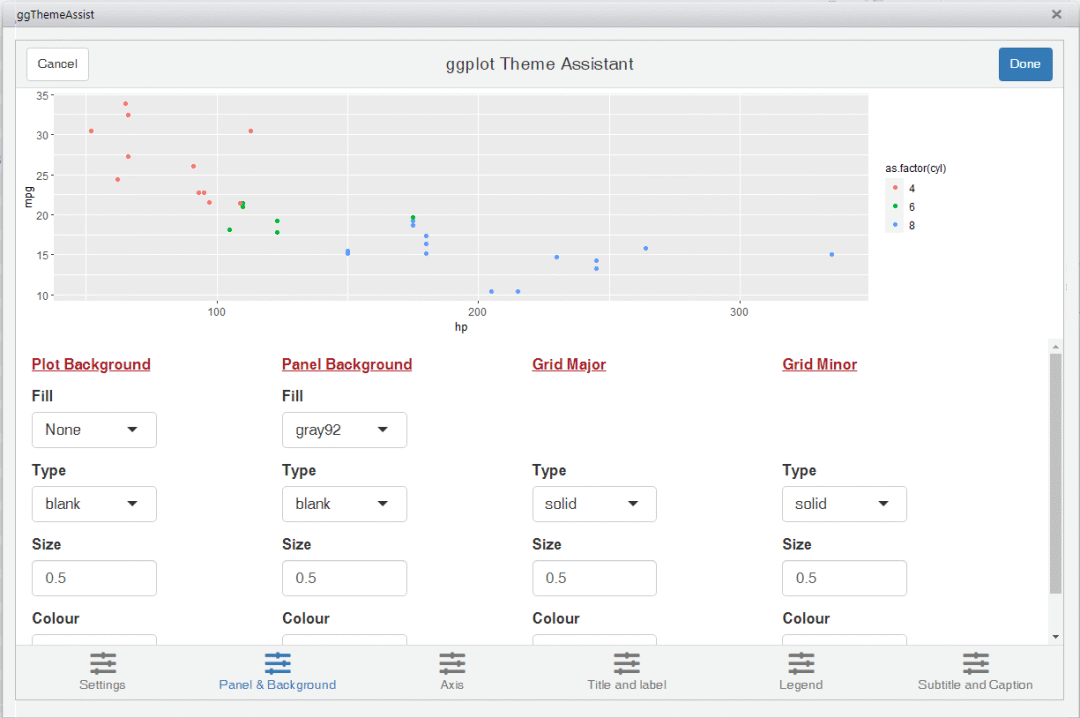
看到打开了一个窗口,上部为图形预览窗口,下部有6个选项卡,分别对应各类主题细节的调整,下面我们进行详细解释。
1. 设置 Settings
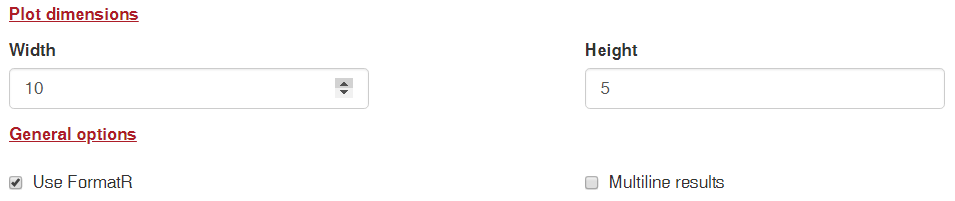
- 绘图维度 Plot dimensions
Width、Height可鼠标点击数值文本框右侧箭头微调图片宽、高尺寸,也可直接修改数字。
- 通用选项 General options
Use FormatR 选项可以格式化输出的R代码更具可读性,这可是R界大神,统计之都和R语言大会创始人谢益辉写的包。
默认勾选时,输出代码示例格式:
gg + theme(panel.background = element_rect(fill = NA),
plot.background = element_rect(fill = NA))
不勾选,编辑后返回代码格式如下:
gg + theme(panel.background = element_rect(fill = NA), plot.background = element_rect(fill = NA))
默认选项更利用阅读,但占用多行。选择全凭个人喜好,推荐勾选,可实现多行并缩进排版,方便阅读和同行交流。
Multiline results 选项是输出绘图代码一行行独立累加主题实现,还是行相加所有参数实现。
默认格式,不勾选多行,推荐,示例如下:
gg + theme(panel.grid.major = element_line(linetype = "solid"),
panel.grid.minor = element_line(linetype = "solid"),
plot.background = element_rect(linetype = "blank"))
勾选多行格式,示例如下,此种方案方便累加和后退去除参数,但变量多次重复出现,各有利弊:
gg <- gg + theme(panel.grid.major = element_line(linetype = 'dashed'))
gg <- gg + theme(panel.grid.minor = element_line(linetype = 'dashed'))
gg <- gg + theme(panel.background = element_rect(fill = 'gray87')) 2. 面板和背景 Panel & Backgroud
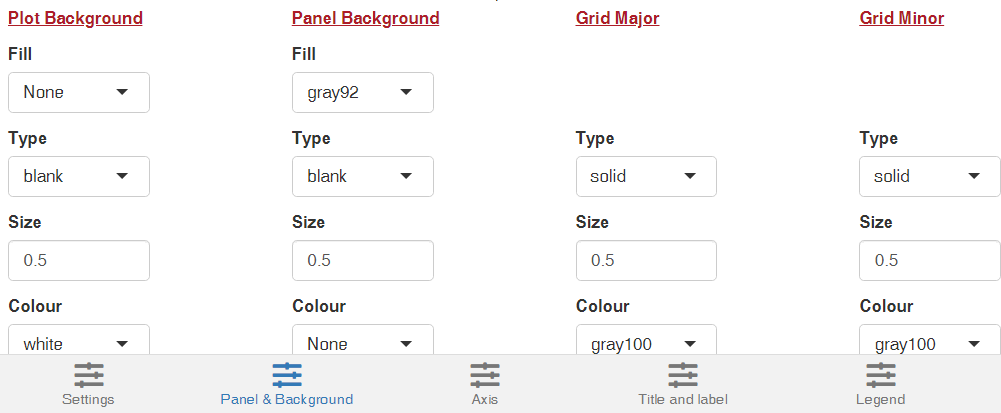
- 绘图区背景 Plot Background
即整个作图区的背景,包括填充色Fill,外边框类型Type、线宽Size和颜色Colour
- 面板背景 Panel Backgroud
即坐标轴围成的数据分布区域,属性同上,包括填充色Fill,外边框类型Type、线宽Size和颜色Colour
- 主网格 Grid Major
即图中X、Y轴刻度线对应的网格,建议使用,方便辅助识别数据位置;
- 次网格 Grid Minor
即图中X、Y轴刻度线间的补充网格,看具体情况使用,方便进一步辅助识别数据准确位置;
3. 坐标轴 Axis
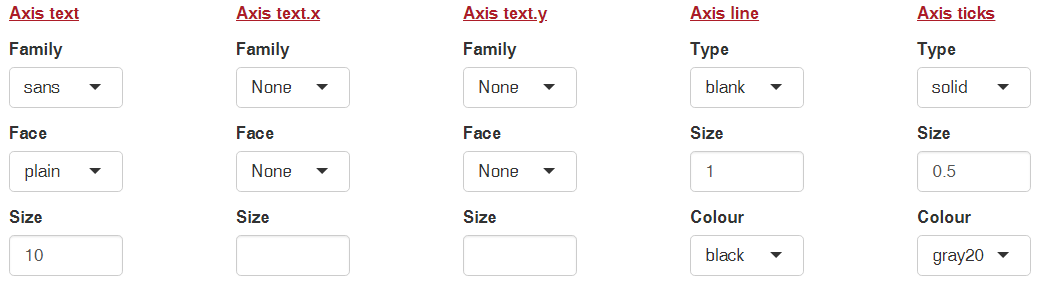
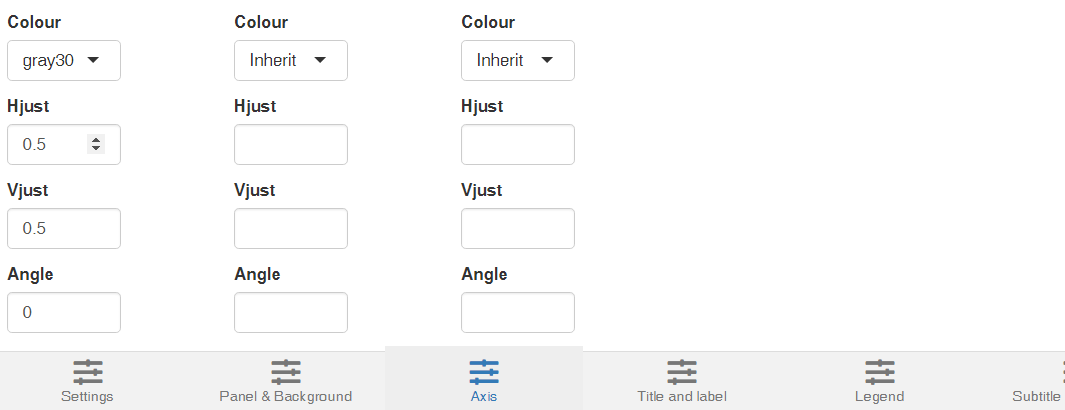
- 坐标轴文字 Axis text
Family:字体家族,默认为Sans,和我们常用的Arial类似;还常用Courier系列等宽字体,如显示核酸、蛋白序列对齐要求时使用;Helvetica是Science杂志推荐字体;
Face: 字体样式,如标准 plain(Adobe系列软件称Regular)、加粗 bold、斜体 italic、粗斜体 bold.italic
Size:字体大小,推荐8(无纸质版在线网络杂志,如Nature Communication、Communication Biology、Scientific Report等);可选7,适合Nature、Science最终发表字体大小;最小不要小于5,否则看不清。
Colour:颜色,默认为30%灰度 gray30,想突出坐标同刻度数值,可选black或gray0;
Hjust:X轴刻度值水平位置调整,默认0.5为相对刻度线居中对齐,0为刻度线左对齐;1为刻度线右对齐
Vjust:Y轴刻度值垂直位置调整,默认0.5为相对刻度线居中对齐,0为刻度线下对齐;1为刻度线上对齐
Angle:坐标轴角度,如标签过长,可调为30度或45度旋转避免文字重叠且节约空间,一般要配合Hjust为1右对齐才更美观;一般情况下要对x或y轴单独修改
- 坐标轴x文字属性 Axis text.x
默认可不修改,自动继承Axis text的属性。仅用于x轴属性需单独设置时修改,解释同上
- 坐标轴y文字属性 Axis text.y
默认可不修改,自动继承Axis text的属性。仅用于y轴属性需单独设置时修改,解释同上
- 坐标轴线属性 Axis line
主要修改X/Y轴的线型Type、宽度Size和颜色Colour
- 刻度线 Axis ticks
同坐标轴线,可修改X/Y轴的线型Type、宽度Size和颜色Colour
4. 标题与标签 Title and label
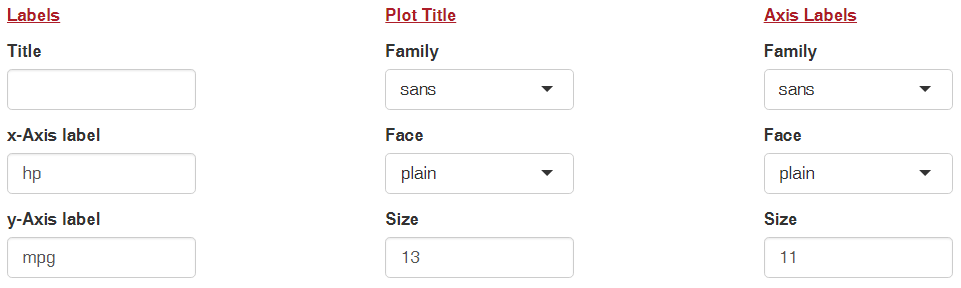
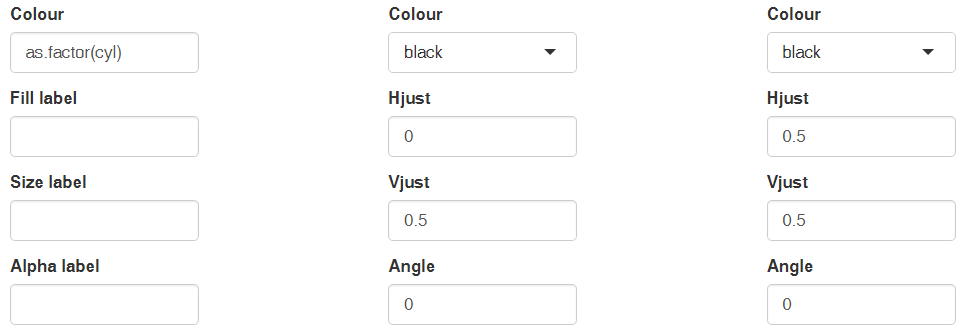
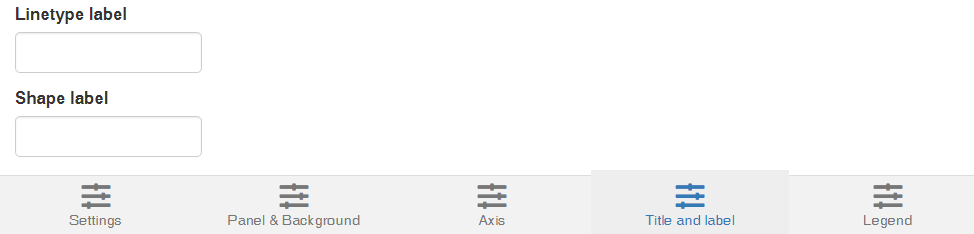
- 标签 Lable
Title:图表标题,直接输入即可,方便吧
x-Axis label: 添加X轴标签
y-Axis label: 添加y轴标签
Colour:图例标题
Fill label:填充色标签
Size label:点大小标签
Alpha label:透明度标签
Linetype label:线型标签
Shape label:形状标签
- 标题属性 Plot Title
与坐标轴属性类似,详见前面“坐标轴文字 Axis text”说明
Family:字体家族
Face: 字体样式,如标准plain、加粗bold、任何italic、粗斜体bold.italic
Size:字体大小,标题可以使用12,即标准字体系1.5倍,并加粗
Colour:颜色
Hjust:沿X轴水平位置调整
Vjust:沿Y轴垂直位置调整
Angle:文字旋转角度,逆时针
- 坐标轴标签属性 Axis Labels
解释同上
5. 图例 Legend
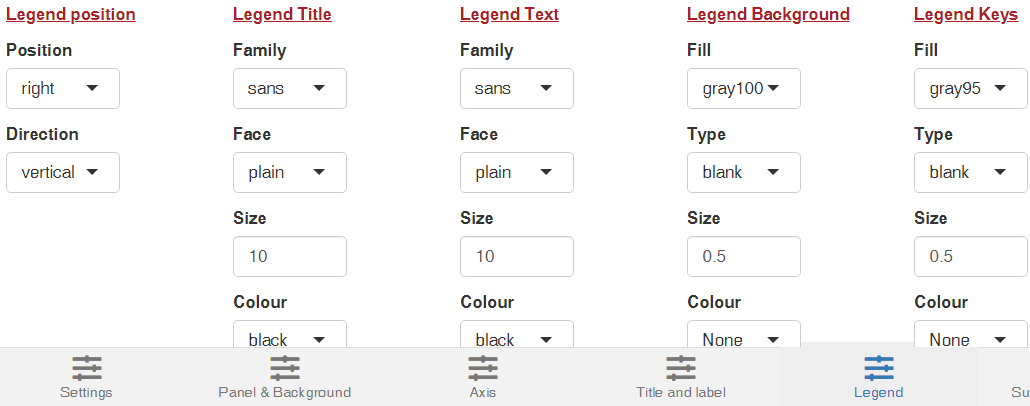
- 图例位置 Legend position
Position:位置,可选无none,左left,右right,上top,下buttom,图中XY
Direction:方向,可按水平horizontal,或垂直vertical排列
- 图例标题属性 Legend Title
Family:字体家族
Face: 字体样式
Size:字体大小,可调8-10,个人喜欢和坐标轴同样大小,有人喜欢大点
Colour:颜色
- 图例文字属性 Legend Text
同上
- 图例背景属性 Legend Background
括填充色Fill,外边框类型Type、线宽Size和颜色Colour
- 图例核心属性 Legend Keys
即图例中颜色图状的属性,同上
6. 子标题和图注 Subtitle and Caption
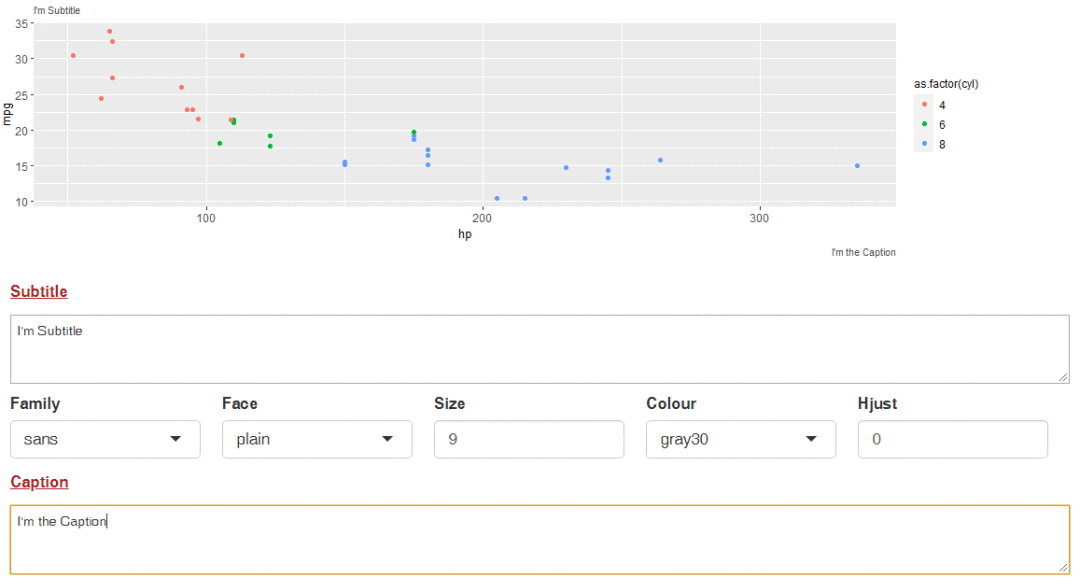

可以修改子标题(Subtitle)和图注(Caption)中的内容。同时可修改文字的属性,如字体家族、样式、大小、颜色和水平位置
7. 编辑结果导出绘图代码
以上面板中可修改上百个参数,并提供几百个属性值的选择。这些要是靠自己记住,那可真是太难了。此包为R语言绘图的细节调提供了极大帮助。
而且调好的样式,点击done完成,马上写书规范的代码就写好了,方便可重复计算和进一步修改。这就是代码的强大之处。
gg + theme(plot.subtitle = element_text(size = 8,
colour = "gray25", hjust = 0.25), axis.line = element_line(linetype = "dotdash"),
panel.grid.minor = element_line(colour = "gray95",
linetype = "dotted"), axis.text = element_text(size = 8,
face = "bold", colour = "black",
hjust = 1), axis.text.x = element_text(size = 1,
angle = 45), legend.key = element_rect(fill = "antiquewhite4"),
legend.background = element_rect(fill = "gray93",
colour = "antiquewhite4", size = 1,
linetype = "solid")) +labs(title = "Title for figure ", x = "x-Axis label",
colour = "汽纲数量", fill = "fill title",
subtitle = "Subtitle")
注意:在使用中最好不要用中文,否则会出现缺失引号代码无法运行的情况,自己手动添加引号括上中文即可运行。
以上展示过程的R环境信息
> sessionInfo
R version 3.6.0 (2019-04-26)
Platform: x86_64-w64-mingw32/x64 (64-bit)
Running under: Windows 10 x64 (build 17134)
Matrix products: default
locale:
[1] LC_COLLATE=Chinese (Simplified)_China.936 LC_CTYPE=Chinese (Simplified)_China.936
[3] LC_MONETARY=Chinese (Simplified)_China.936 LC_NUMERIC=C
[5] LC_TIME=Chinese (Simplified)_China.936
attached base packages:
[1] stats graphics grDevices utils datasets methods base
other attached packages:
[1] shiny_1.3.2 ggThemeAssist_0.1.5 ggplot2_3.1.1
loaded via a namespace (and not attached):
[1] Rcpp_1.0.1 pillar_1.4.1 compiler_3.6.0 formatR_1.7 later_0.8.0 plyr_1.8.4 tools_3.6.0
[8] digest_0.6.19 jsonlite_1.6 tibble_2.1.3 gtable_0.3.0 pkgconfig_2.0.2 rlang_0.3.4 cli_1.1.0
[15] rstudioapi_0.10 withr_2.1.2 dplyr_0.8.1 grid_3.6.0 tidyselect_0.2.5 glue_1.3.1 R6_2.4.0
[22] sessioninfo_1.1.1 purrr_0.3.2 magrittr_1.5 scales_1.0.0 promises_1.0.1 htmltools_0.3.6 assertthat_0.2.1
[29] mime_0.6 colorspace_1.4-1 xtable_1.8-4 httpuv_1.5.1 labeling_0.3 miniUI_0.1.1.1 lazyeval_0.2.2
[36] munsell_0.5.0 crayon_1.3.4
- 本文固定链接: https://maimengkong.com/kyjc/1238.html
- 转载请注明: : 萌小白 2022年10月5日 于 卖萌控的博客 发表
- 百度已收录
